Случайно удалили важное голосовое сообщение в приложении, а оно срочно понадобилось? Не расстраивайтесь, не всё потеряно. Ниже рассказаны способы восстановления нужной информации.

Как прослушать удаленное голосовое сообщение в Ватсапе
Содержание
- 1 Способ восстановления № 1. Восстановление из резервной копии WhatsApp
- 2 Способ №2 Восстановление удаленных голосовых сообщений из локальной резервной копии на Android.
- 3 Способ №3. Восстановление удаленного голосового сообщения на Android с помощью компьютера и «Tenorshare UltData WhatsApp Recovery»
- 4 Заключение
Способ восстановления № 1. Восстановление из резервной копии WhatsApp
Один из самых простых способов занимает в нашем списке первое место. Для восстановления голосового сообщения необходимо убедиться в следующих моментах:
- На телефоне заранее должна быть включено резервное копирование;
- Сообщение не должно быть удалено собеседником.
Аудио подлежит восстановлению, только если его не пытались удалить с помощью опции «удалить у всех».
Резервное копирование должно быть активировано в гаджете заранее. Чтобы проверить работу опции необходимо выполнить следующие действия:
- Открыть WhatsApp,
- Открыть настройки. Для Айфонов они находятся снизу справа. Для Андроидов это три точки, находятся наверху справа.
![Настройки WhatsApp]()
Настройки WhatsApp
- Открыть вкладку « Чаты»;
![Настройки чатов]()
Настройки чатов
- Клацнуть по клавише « Резервная копия».
![Резервная копия]()
Резервная копия
Откроется информация с момента последнего копирования. В случае если данных не будет, то это значит, что функция не была включена.
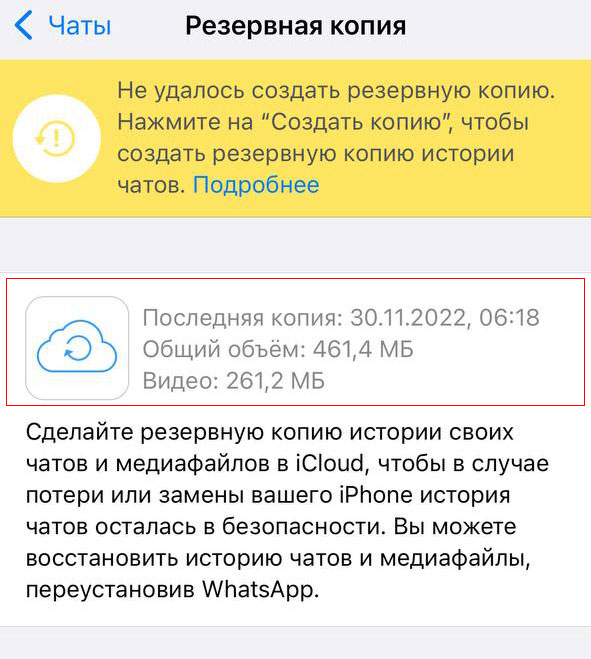
Последняя резервная копия
Если данные найдены, то можно начинать восстановление аудиофайла. Для этого нужно сделать следующие:
- Удалить приложение привычным методом;
![Удаление WhatsApp]()
Удаление WhatsApp
- Скачать мессенджер через Гугл Плей Маркет или Эпстор;
![Установка WhatsApp]()
Установка WhatsApp
- Открыть программу;
- Пройти авторизацию, введя номер телефона;
![Авторизация WhatsApp]()
Авторизация WhatsApp
- Нажать кнопку « Восстановить из копий» на Айфоне, на Андроиде предложит автоматически восстановить, нужно только нажать «продолжить».
![Восстановить резервную копию]()
Восстановить резервную копию
Переписки и все остальные файлы будут восстановлены с момента крайнего копирования.
Способ №2 Восстановление удаленных голосовых сообщений из локальной резервной копии на Android.
В предыдущем способе мы рассмотрели способ восстановления из резервной копии, которая хранится в облаке.
В «WhatsApp» есть встроенная функция, которая автоматически каждый день в 2:00 создает резервную копию и сохраняет ее в памяти вашего устройства, данные резервных копий хранятся только за последние 7 дней.
Данная функция дает возможность восстановить утраченные голосовые сообщения и не только, на устройствах под управлением «Android». Для этого:
- Заходим в «Диспетчер файлов» и ищем наши резервные копии.
![Диспетчер файлов]()
Диспетчер файлов
- Переходим в Память устройства>Android>media>com.whatsapp>WhatsApp>Database
![Файлы локальной резервной копии]()
Файлы локальной резервной копии
- Выбираем последний файл восстановления или другой, который желаете восстановить и переименовываем его из «msgstore.db.crypt14» в «msgtore_Backup.db.crypt14».
![Переименовываем файл резервной копии]()
Переименовываем файл резервной копии
- Теперь сносим «WhatsApp» и устанавливаем заново, авторизуемся и нам будет предложено восстановить данные из локальной резервной копии, соглашаемся нажатием на кнопку «Восстановить».
![подтверждаем восстановление из локальной копии]()
подтверждаем восстановление из локальной копии
Что делать если функция резервного копирования не была включена? И в этом случае не всё потеряно. Можно попробовать вернуть файл.
Если под рукой есть компьютер, то шансы на восстановление значительно увеличивается. Для этого рекомендуется выполнить следующие действия:
- Скачать и запустить программу «UltData WhatsApp Recovery» на ПК;
![UltData WhatsApp Recovery]()
UltData WhatsApp Recovery
- Открыв прогу нужно выбрать « Восстановить данные WhatsApp»;
![воcстановить данные WhatsApp]()
воcстановить данные WhatsApp
- Подключить гаджет к компьютеру через USB- кабель, на Android устройствах нужно включить отладку по-USB;
- Клацнуть по клавише «Начать»;
![Начать]()
Начать
- Нажать «Да, я хочу продолжить»;
- Выбрать необходимые файлы и сохранить их в памяти компьютера.
- Подтвердить операцию, нажав «Восстановить».
![Восстановление]()
Восстановление
Восстановление таким методом позволит сохранить максимальное количество файлов.
Да, программа платная, но сканировать и просматривать пропавшие файлы можно бесплатно, а далее сделаете вывод, стоит покупать или нет?
Заключение
На просторах интернета ничего не потеряно. Это относиться и к Ватсапу. Рекомендуется заранее позаботиться о возможности восстановления путём резервного копирования. Но даже если этого не было сделано, есть все шансы найти и восстановить любые файлы, отправленные через мессенджер.
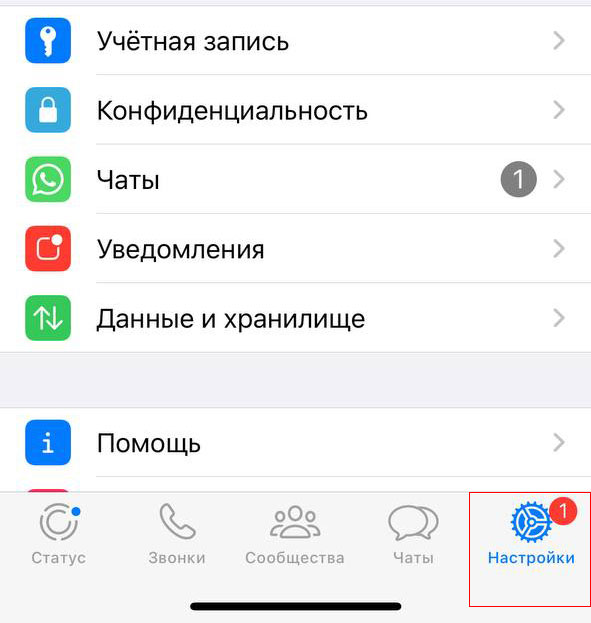
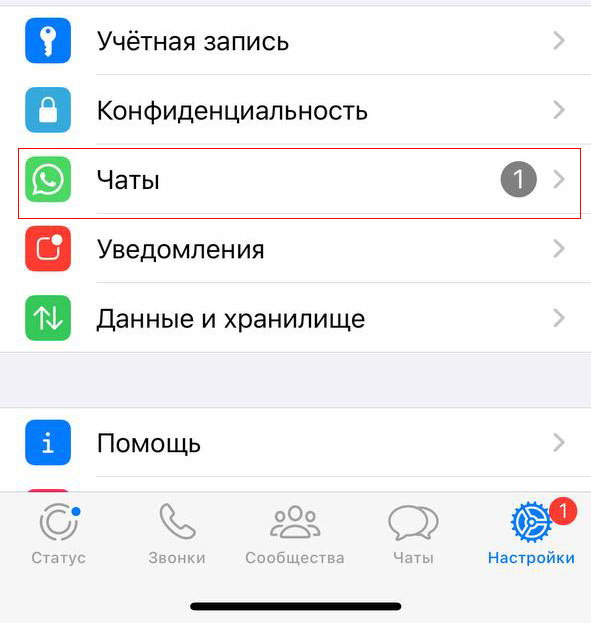
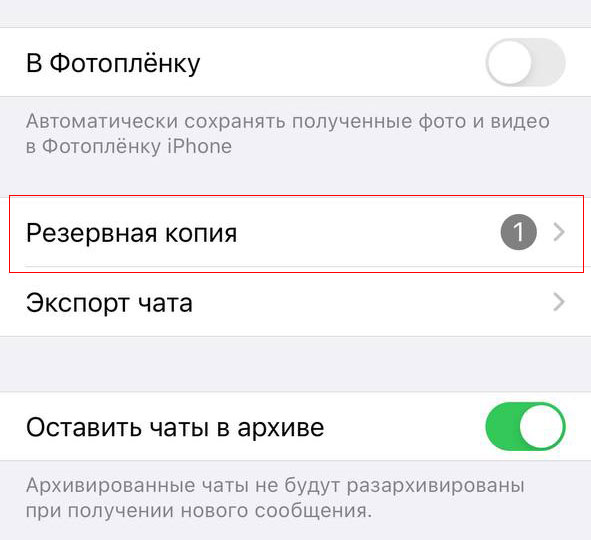
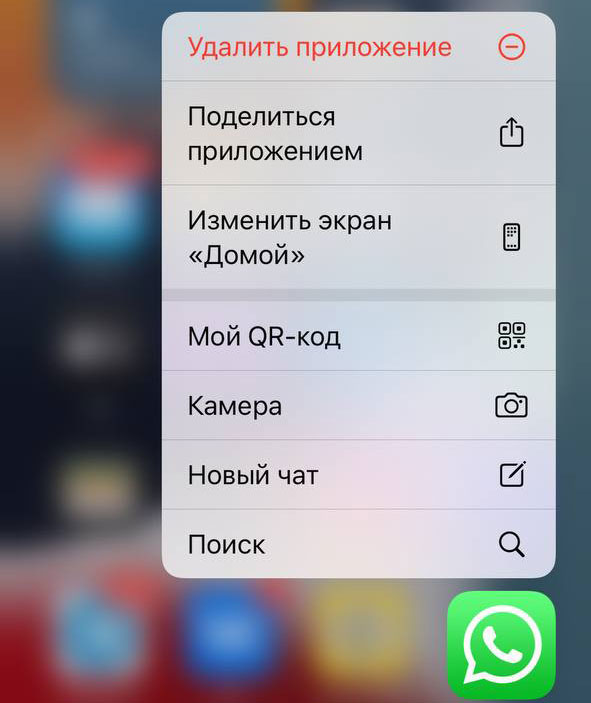

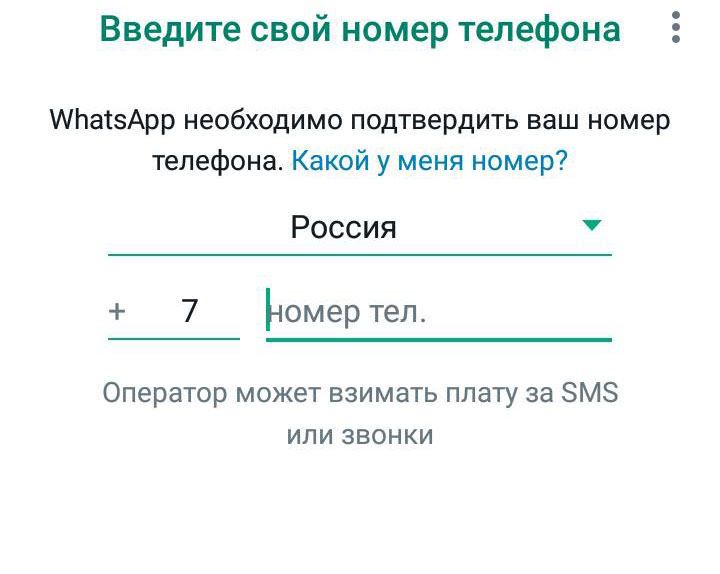

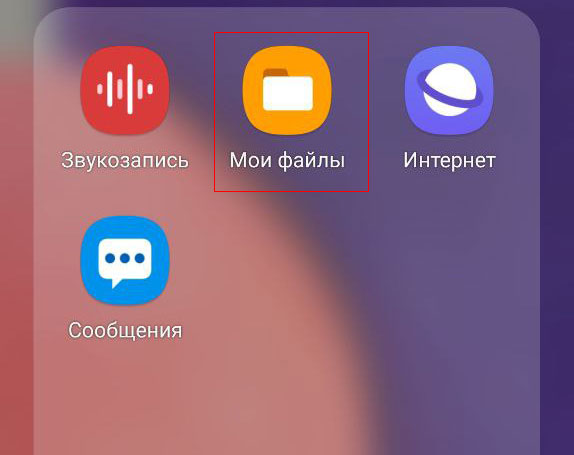

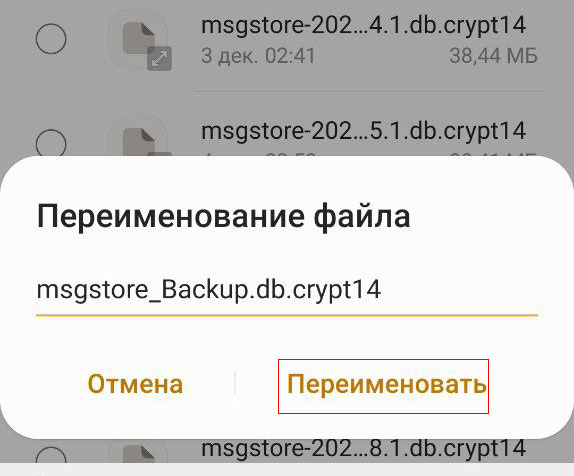
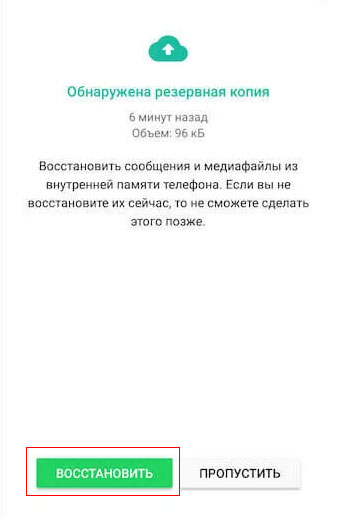

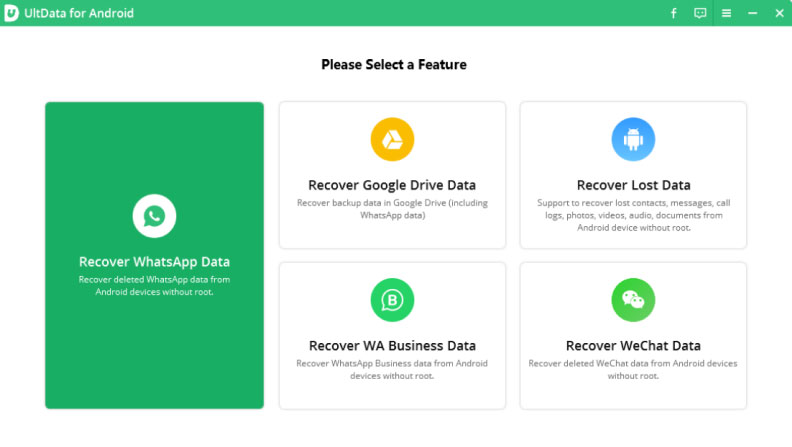
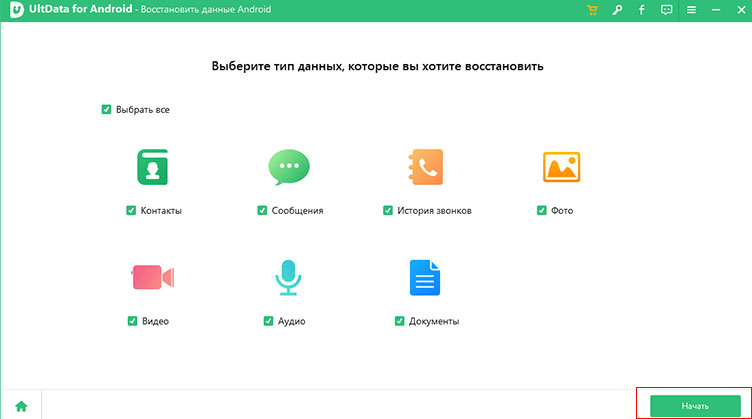











Отправляя сообщение, Вы разрешаете сбор и обработку персональных данных. Политика конфиденциальности.